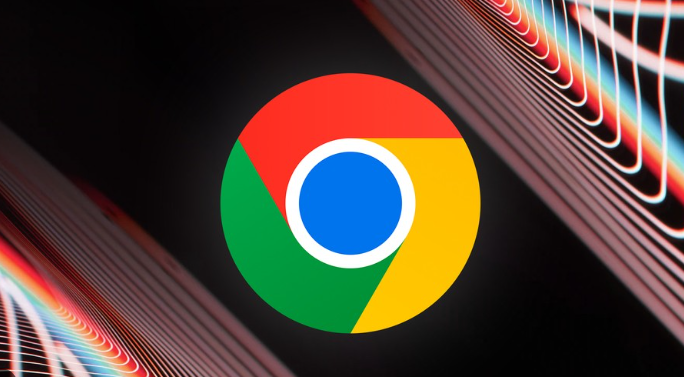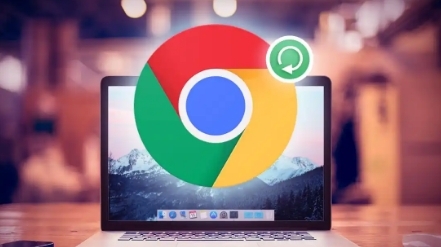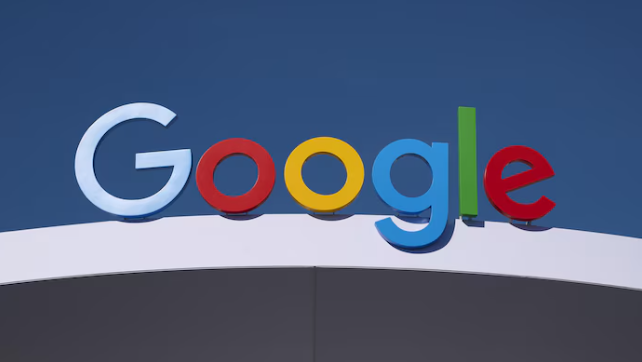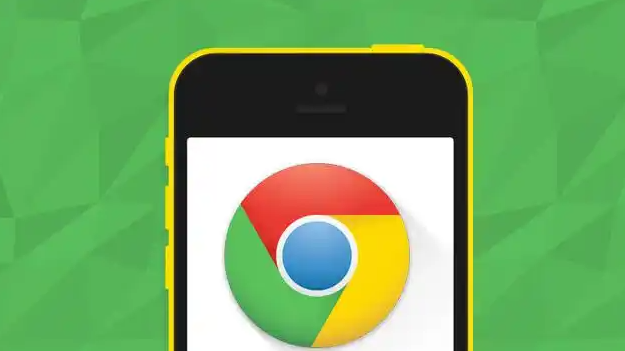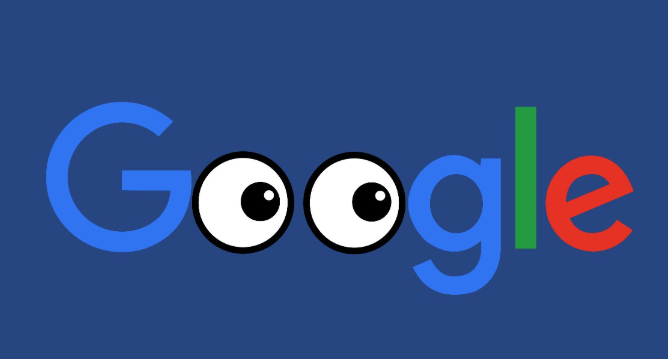教程详情

1. 通过设置菜单清理:打开Chrome浏览器,点击右上角的三个点图标(菜单按钮),选择“设置”。在左侧边栏中,点击“隐私和安全”。在“隐私和安全”页面下,找到并点击“清除浏览数据”按钮。这将打开一个新的对话框,可以选择要清除的数据类型(包括缓存文件、浏览历史、下载历史等)和时间范围,然后点击“清除数据”按钮即可。
2. 使用快捷键清理:在Windows系统中,可以按下`Ctrl+Shift+Delete`组合键;在Mac系统中,可以按下`Cmd+Shift+Delete`组合键。这将直接打开“清除浏览数据”对话框,用户可以选择要清除的数据类型和时间范围,然后点击“清除”按钮即可。
3. 启用自动清理功能:虽然Chrome浏览器本身没有直接提供自动清理缓存的功能,但可以通过一些间接的方法来实现类似的效果。例如,可以设置Chrome浏览器在关闭时自动清除浏览数据。打开Chrome浏览器,点击右上角的三个点图标(菜单按钮),选择“设置”,滚动到“隐私设置和安全性”部分,点击“清除浏览数据”,勾选“退出浏览器时清除浏览数据”选项,并选择要清除的数据类型和时间范围,然后点击“确定”按钮即可。
综上所述,通过上述步骤和方法,您可以有效地解决google浏览器缓存文件是否可以自动清理的问题。如果问题仍然存在,建议联系技术支持或访问官方论坛获取进一步的帮助和指导。